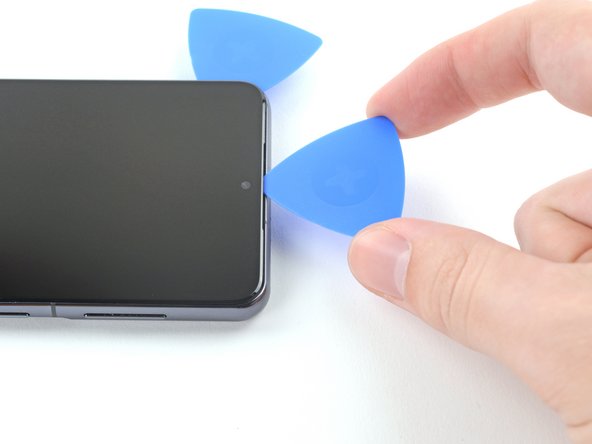はじめに
この修理ガイドはSamsung Galaxy S21のスクリーンを交換するための修理ガイドです。
作業を安全に進めるため、デバイスを分解する前にバッテリー残量を25%以下に放電してください。これにより、修理中に誤ってバッテリーを損傷した場合に、危険な熱を伴うアクシデントの発生リスクを軽減することができます。バッテリーが膨張している場合は、正しい方法で処理を行なってください。
この作業を完成させるには、交換用の接着剤を準備してください。
必要な工具と部品
-
-
デバイス背面の、下部中央のできる限り端に近い位置に吸盤カップを装着します。
-
吸盤カップを強く一定の力で引き上げ、バックカバーとフレームの間に隙間を作ります。
-
隙間に開口ピックの先端を差し込みます。
-
-
-
吸盤カップをデバイス背面に装着します。できる限り左端の中央に取り付けてください。
-
強く、一定の力で吸盤カップを引き上げ、バックカバーとフレームの間に隙間を生じます。
-
開口ピックの先端を隙間に差し込みます。
-
-
-
吸盤カップをデバイス背面に取り付けます。できる限り右端の真ん中に装着してください。
-
吸盤カップを一定の強さで引き上げて、バックカバーとフレームの間に隙間を作ってください。
-
開口ピックの先端を隙間に差し込みます。
-
-
-
-
2つのピックをカメラ筐体の方へゆっくりとスライドさせ、カメラシェルに隣接するバックカバーの角の下に配置します。
-
開口ピックをバックカバーとカメラ筐体の間のブリッジに沿って、カメラシェルとフレームの間に隙間ができるまで何度もスライドさせます。
-
-
-
プラスドライバーを使って、マザーボードブラケットをフレームに固定している、長さ4mmネジを5本外します。
-
-
-
-
スクリーンが熱くてさわれない程度まで温まったら、吸盤ハンドルをスクリーンの左端、できるだけ縁に近い位置に吸盤を固定します。
-
リアガラスを吸着ハンドルで持ち上げ、リアガラスとフレームの間にわずかな隙間を作ります。
-
作った隙間にオープニングピックを差し込みます。
-
オープニングピックを左下にスライドさせ、接着剤をスライスします。
-
接着剤の再装着を防ぐため、開口部のピックはそのままにしておきます。
-
-
-
プラスチックカードを、デバイス長辺側からミッドフレームとディスプレイの間に差し込みます。
-
プラスチックカードを使って、スクリーンの下の接着剤をスライスします。
-
可能であれば、新しい接着剤を装着してデバイスを密封する前に、デバイスの電源を入れて、修理が上手くいっているかテストしてください。
このデバイスを再組み立てするには、インストラクションを逆の順番に従って作業を進めてください。
新しいスクリーンを固定するには、カスタムカットした両面テープのシートをスクリーンの裏側に貼るのが最適です。
修理が完了したら、 こちらの修理ガイド を参照して、修理がうまくいったかテストしてください。
e-wasteを処理する場合は、認可済みリサイクルセンターR2を通じて廃棄してください。
修理が上手く進みませんか?ベーシックなトラブルシューティングをするか、アンサーコミュニティに尋ねてみましょう。
可能であれば、新しい接着剤を装着してデバイスを密封する前に、デバイスの電源を入れて、修理が上手くいっているかテストしてください。
このデバイスを再組み立てするには、インストラクションを逆の順番に従って作業を進めてください。
新しいスクリーンを固定するには、カスタムカットした両面テープのシートをスクリーンの裏側に貼るのが最適です。
修理が完了したら、 こちらの修理ガイド を参照して、修理がうまくいったかテストしてください。
e-wasteを処理する場合は、認可済みリサイクルセンターR2を通じて廃棄してください。
修理が上手く進みませんか?ベーシックなトラブルシューティングをするか、アンサーコミュニティに尋ねてみましょう。
7 の人々がこのガイドを完成させました。
以下の翻訳者の皆さんにお礼を申し上げます:
100%
これらの翻訳者の方々は世界を修理する私たちのサポートをしてくれています。 あなたも貢献してみませんか?
翻訳を始める ›